Плагин Тинькофф эквайринг
1. Общая информация
Плагин оплаты для приёма оплаты через сервис Тинькофф эквайринг на сайте под управлением RadicalMart.
Подробная информация о продукте, а также возможность скачивания и версионность доступны на странице плагина:
1.1. Регистрация бизнеса, открытие р/счёта
Для приёма оплаты на сайте, необходимо выполнить следующие действия: (пропускаем при наличии)
После выполнения данных шагов, можно приступить к настройке. Если вам нужна помощь по сопровождению приёма оплаты "под ключ" (консультация, помощь при взаимодействии с банком, настройка и тестирование оплаты) - вы можете обратиться к нам:
Заявка на сопровождение1.2. Системные требования
Для нормального функционирования плагина, вам необходимо обеспечить следующие системные требования:
- SSL сертификат
- Системные требования RadicalMart (см.подробнее)
2. Настройка плагина на стороне RadicalMart
После успешной установки, перейдите в сайдбаре в RadicalMart > Способы оплаты. Переходите в настройки плагина Тинькофф.
2.1. Вкладка Контент
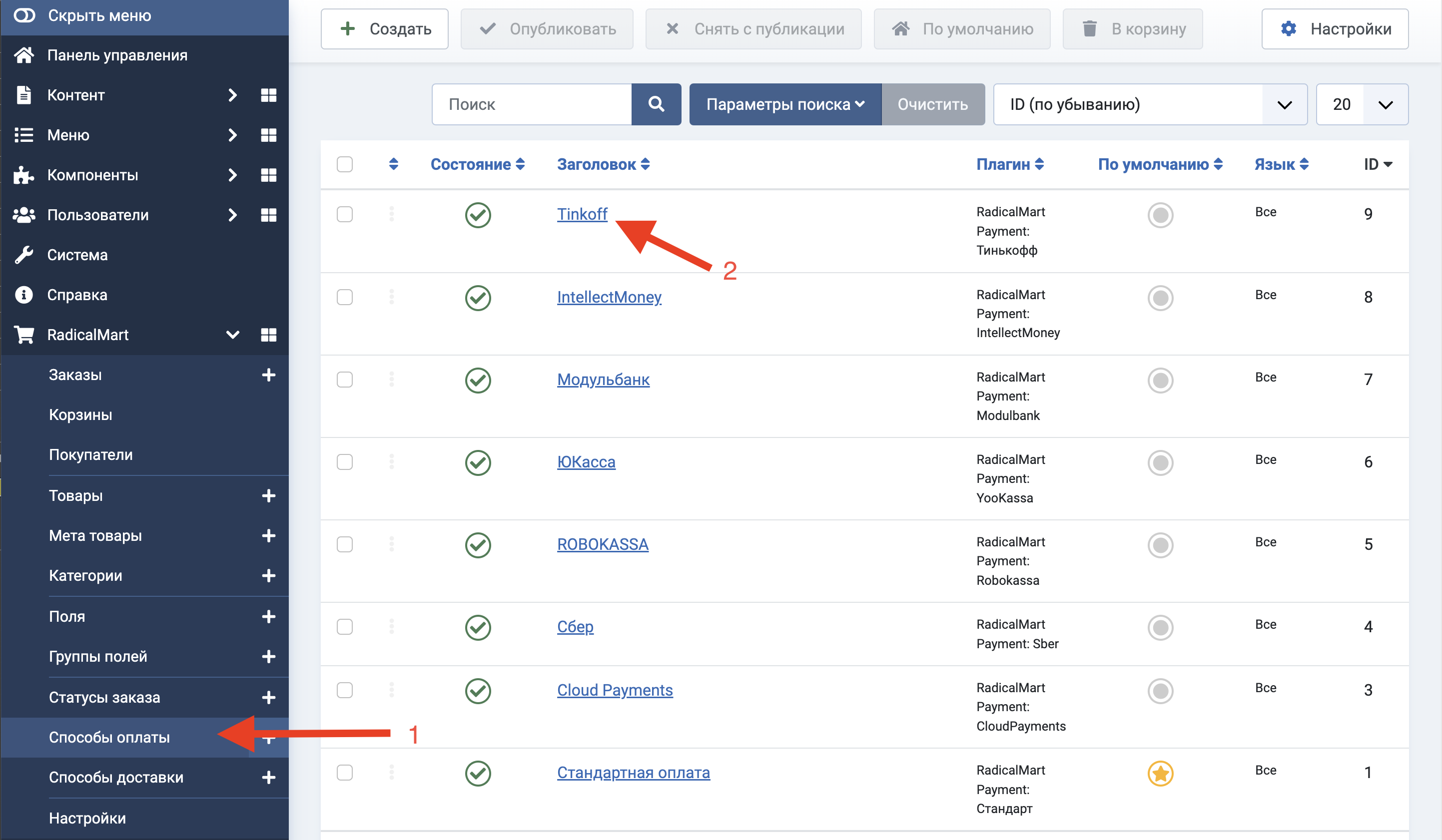
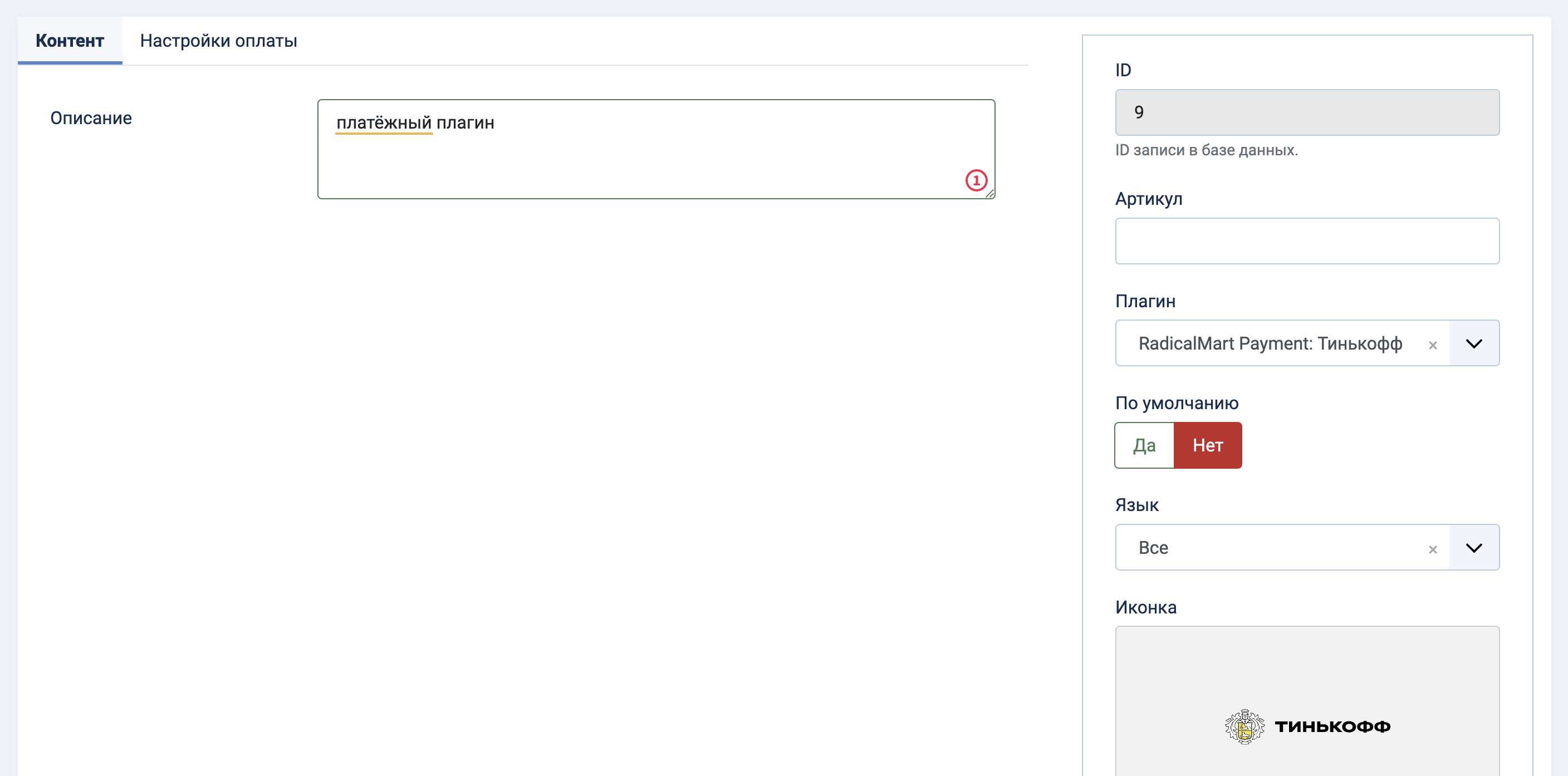
Переходим по клику в название плагина и видим экран настроек. Настройки сгруппированы в две вкладки.
На первой вкладке Контент мы видим базовые параметры:
- Описание. Текстовое описание, отображаемое на фронте на странице оформления заказа под логотипом и названием метода оплаты. Может использоваться для передачи дополнительной информации пользователю (см.изображение ниже).
- Артикул.
- По умолчанию. Метод оплаты, выбранный по-умолчанию. Параметры: да/нет.
- Язык. Выбор языка. Актуально, если необходимо конкретный способ оплаты привязать к определённому языку.
- Иконка. Изображение метода оплаты, отображаемое на странице оформления заказа. Можно разместить логотип банка или изображения карт оплаты.

2.2. Вкладка Настройки оплаты
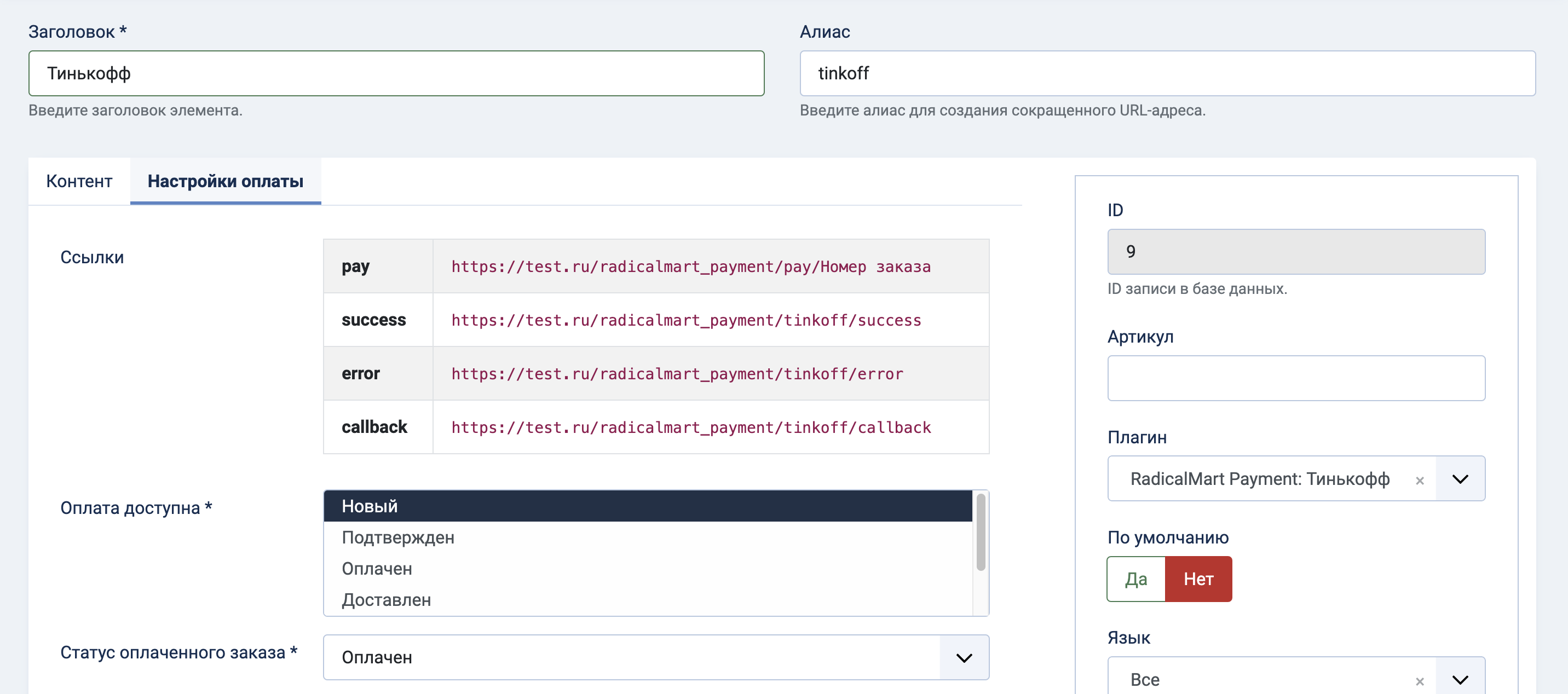
Переходим на вкладку Настройки оплаты и видим следующие параметры:
- Оплата доступна. Оплата товара становится доступной при выборе значения. По-умолчанию это Новый (новый заказ).
- Статус оплаченного заказа. Смена статуса заказа после успешной оплаты. По-умолчанию значение: Оплачен.
- Тестовый режим. Если включен тестовый режим, то никаких реальных перечислений денег не происходит.
- Номер терминала. Нужно взять в Личном Кабинете Тинькофф.
- Пароль. Нужно взять в Личном Кабинете Тинькофф.
- Система налогообложения. Нужно для онлайн кассы. Подробнее.
- НДС. Нужно для онлайн кассы.
- Способ расчёта. Нужно для онлайн кассы.
- Предмет расчёта. Нужно для онлайн кассы.
- Адрес выставления счёта. Параметр не задействован.
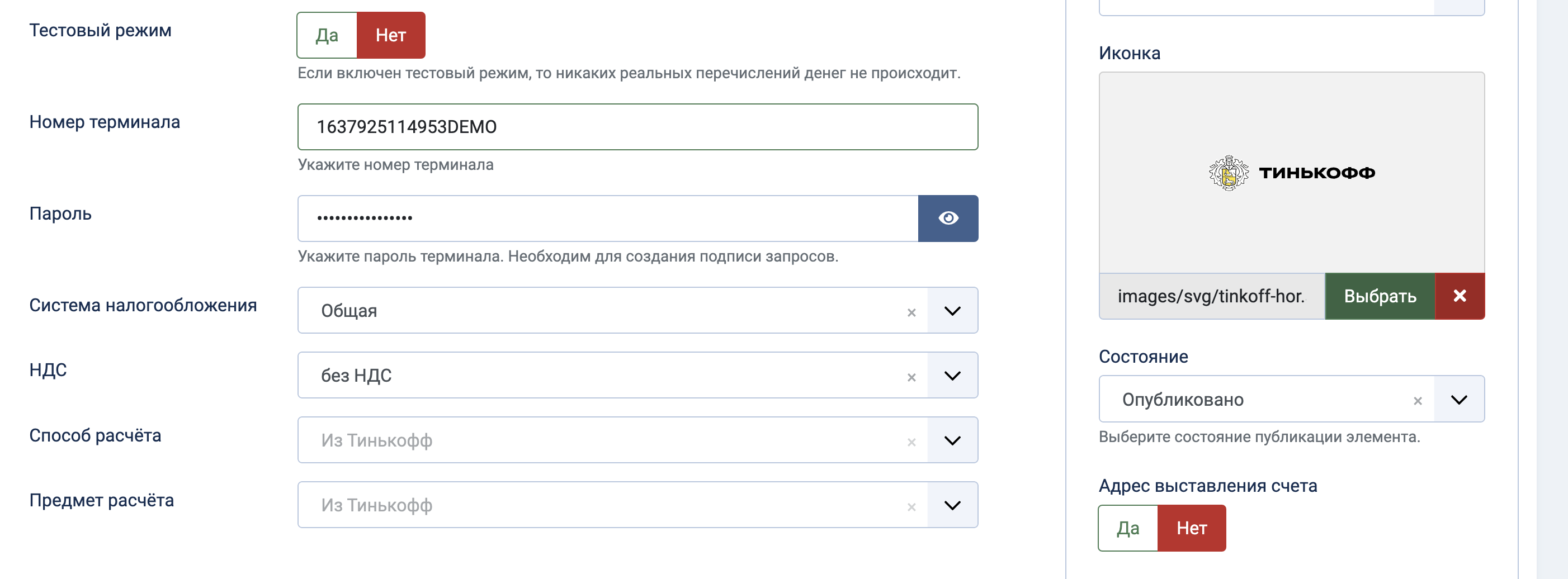
3. Настройка магазина в личном кабинете tinkoff.ru/kassa/
Для настройки магазина в ЛК Тинькофф, вам необходимо авторизоваться в системе по ссылке: https://www.tinkoff.ru/kassa/
- 1. Перейти в раздел «Магазины» и выбрать магазин.
- 2. В боковом меню выбрать пункт «Терминалы» и нажать кнопку Настроить для терминала.
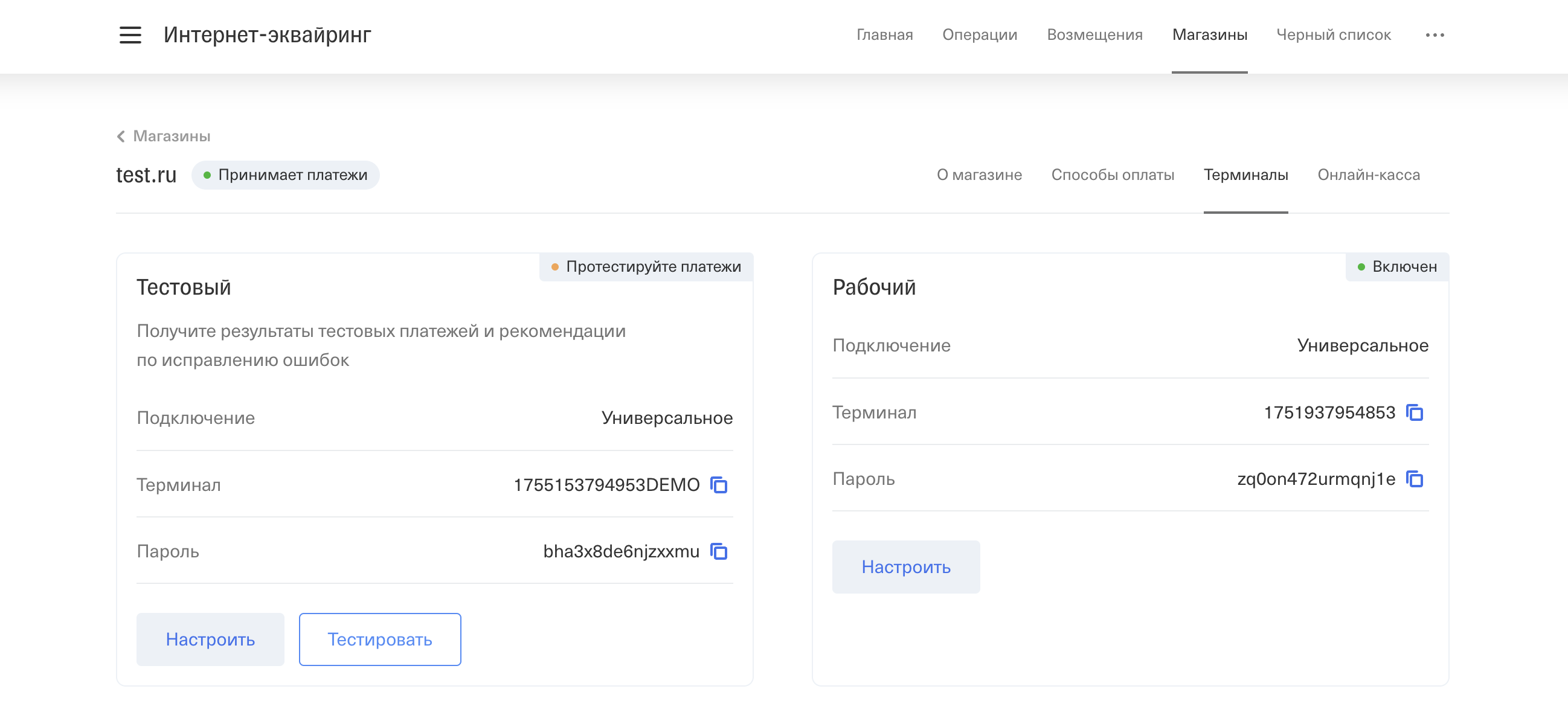
- 3. Выполнить следующие настройки:
- a) Выбрать способ подключения: «Универсальное подключение».
- b) Выбрать пункт: Нотификация по http(s).
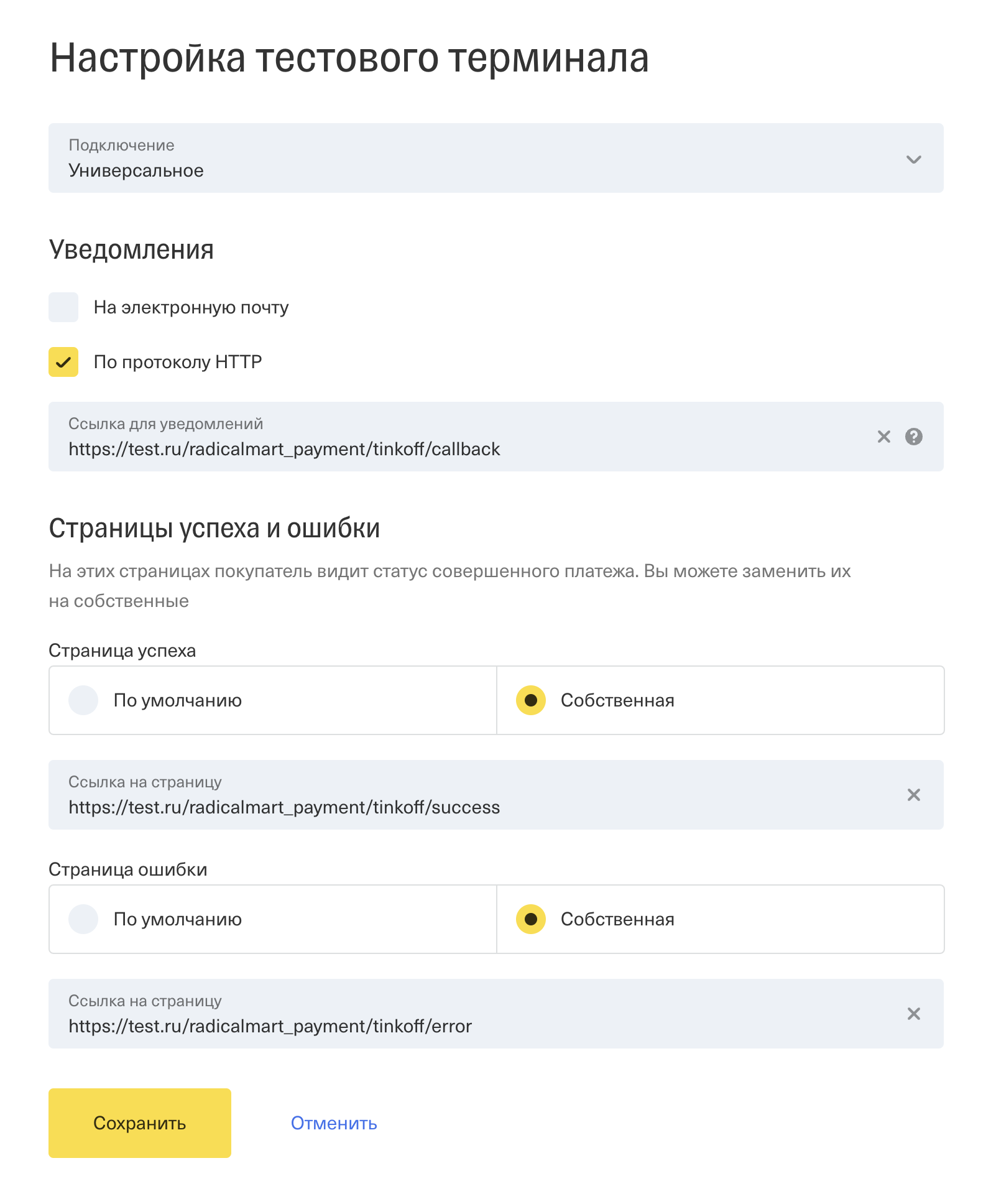
4. Для корректной работы интеграции, необходимо указать следующие ссылки на страницы успешного\неуспешного платежа:
| Страница | Ссылка |
|---|---|
Где [test.ru] - ваш домен. |
|
| Уведомления | https://[test.ru]/radicalmart_payment/tinkoff/callback |
| Страница успеха | https://[test.ru]/radicalmart_payment/tinkoff/success |
| Страница ошибки | https://[test.ru]/radicalmart_payment/tinkoff/error |
5. По завершению настроек нажать кнопку Сохранить.
4. Настройка интеграции с онлайн кассами
4.1. Настройки на стороне RadicalMart
В настройках метода оплаты перечислены параметры, которые задействованы при формировании данных, которые будут задействованы при передаче фискальных данных.
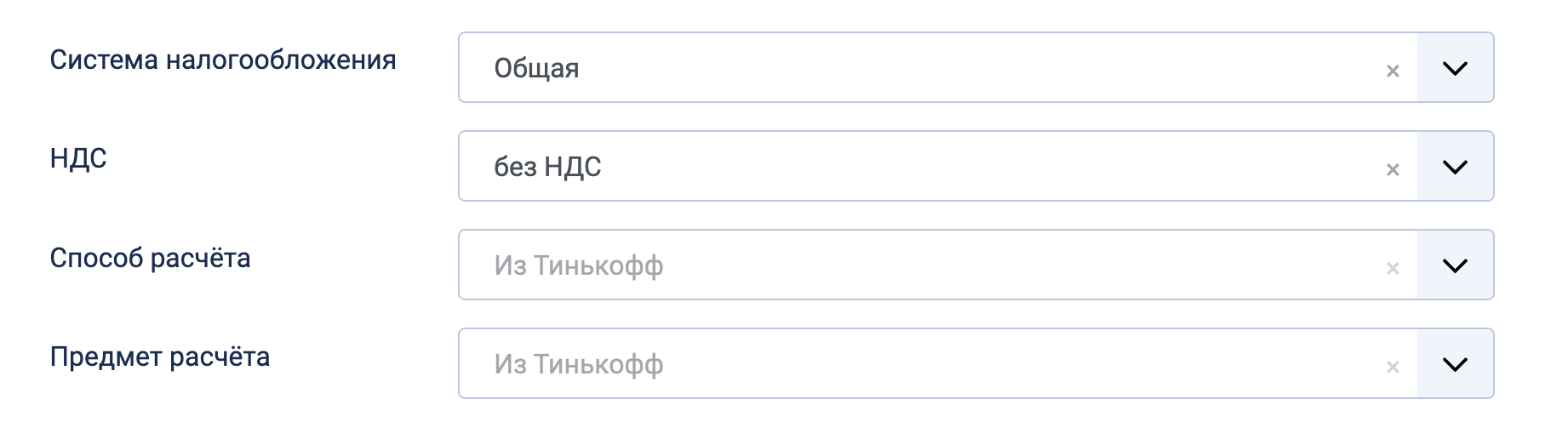
- Система налогообложения
- Общая
- Упрощенная (доходы)
- Упрощенная (доходы минус расходы)
- Единый налог на вменённый доход
- Единый сельскохозяйственный налог
- Патентная
- НДС
- без НДС
- НДС по ставке 0%
- НДС чека по ставке 10%
- НДС чека по расчетной ставке 10/110
- НДС чека по ставке 20%
- НДС чека по расчетной ставке 20/120
- Способ расчёта
- Из Тинькофф (настройки на стороне ЛК Сбербанк эквайринг)
- Предоплата 100%
- Предоплата
- Аванс
- Полный расчёт
- Частичный расчёт и кредит
- Передача в кредит
- Оплата кредита
- Предмет расчёта
- Из Тинькофф (настройки на стороне ЛК Сбербанк эквайринг)
- Товар
- Подакцизный товар
- Работа
- Услуга
- Ставка азартной игры
- Выигрыш азартной игры
- Лотерейный билет
- Выигрыш лотереи
- Предоставление РИД
- Платеж
- Агентское вознаграждение
- Составной предмет расчёта
- Иной предмет расчёта
- Имущественное право
- Внереализационный доход
- Страховые взносы
- Торговый сбор
- Курортный сбор
4.2. Настройка интеграции с онлайн-кассами в Личном кабинете (tinkoff.ru/kassa/)
Для настройки магазина в ЛК Тинькофф, вам необходимо авторизоваться в системе по ссылке: https://www.tinkoff.ru/kassa/
Для настройки интеграции с онлайн-кассами в ЛК необходимо:
- Выбрать магазин в разделе «Магазины».
- В открывшемся окне выбрать пункт «Онлайн-Касса» в меню слева.
- Выполнить тест-кейсы №7 и 8.
- Ввести данные онлайн-кассы после успешного выполнения тест-кейсов.
- Включить переключатель «Передача данных». Он отображается на странице при корректном вводе данных.
Передача данных в онлайн-кассу активирована. С этого момента информация о каждой операции передается в онлайн-кассу.
5. Часто задаваемые вопросы
5.1. При оплате заказа возникает ошибка. Что делать?
5.2. Как включить логирование транзакций?
Перейдите в панель администрирования > Система > Плагины > RadicalMart Payment: Тинькофф.
Включите параметр Отладка.
Не путайте плагин Joomla с настройками методов оплаты в RadicalMart!

После включения режима отладки, воспроизведите повторно ошибку при оплате заказа. Будет произведена запись в файл логов. Путь к файлу по-умолчанию:
/administrator/logs/plg_radicalmart_payment_tinkoff.php
После изучения логов, не забудьте выключить режим логирования!
5.3. Оплата прошла, но статус заказа не поменялся
У вас отсутствуют или некорректно настроены callback ссылки в Личном кабинете Тинькофф касса. Подробнее о настройке.
5.4. Ошибка при обновлении плагина из панели управления
В настройках магазина используется некорректный ключ или подписка на продукт просрочена. Необходимо продлить подписку в личном кабинете radicalmart.ru и/или проверить ключ.
6. Заявка на подключение
Мы можем помочь с подключением платёжной системы/эквайринга «под ключ», сопровождая вас на всех этапах, начиная от взаимодействия с банком при подключении услуг и заканчивая тестированием платежей. Услуга оговаривается индивидуально.